Configuración de Cloud Sync
Estas son las opciones de configuración disponibles:
Configuración de inicio de sesión
Seleccione las opciones siguientes:
• El usuario debe proporcionar una dirección de correo electrónico con los dominios siguientes: especifique los dominios separados por una coma. Por ejemplo, puede especificar @suempresa.com, donde [suempresa.com] es el dominio de su organización.
• Seleccione al menos un proveedor de servicios de almacenamiento en la nube.
> Google Drive
> Dropbox
> Microsoft OneDrive
Configuración de unidad
• Nombre de carpeta: seleccione una de las opciones siguientes:
> Correo electrónico de usuario: el correo electrónico del usuario será el nombre de la carpeta.
> Personalizado: especifique un nombre personalizado. Por ejemplo, puede especificar Cloud Sync.
• Reservar tamaño de unidad: especifique el tamaño de la memoria caché para los archivos guardados temporalmente. Seleccione un valor de 1 a 50 GB.
 | Cloud Sync aparecerá como [Nombre de Cloud Sync] o [usuario]@[dominio.com] en Favoritos (en Windows 7 o posterior). Los usuarios pueden arrastrar y soltar archivos desde cualquier ubicación del equipo a Favoritos > [Nombre de Cloud Sync]. |
Estado de los archivos en Cloud Sync
Los iconos a continuación representan el estado de los archivos en Cloud Sync:
Archivo en Google Drive o DropBbox:

Archivo modificado, pero no sincronizado con la nuble (Google Drive o Dropbox):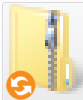
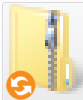
Archivo sincronizado con la nube (Google Drive o Dropbox):
